
Този софтуер ще поправи често срещаните компютърни грешки, ще ви предпази от загуба на файлове, злонамерен софтуер, отказ на хардуер и ще оптимизира вашия компютър за максимална производителност. Отстранете проблемите с компютъра и премахнете вирусите сега в 3 лесни стъпки:
- Изтеглете инструмента за възстановяване на компютъра Restoro който идва с патентованите технологии (патентът е наличен тук).
- Щракнете Започни сканиране за да намерите проблеми с Windows, които може да причиняват проблеми с компютъра.
- Щракнете Поправи всичко за отстраняване на проблеми, засягащи сигурността и производителността на вашия компютър
- Restoro е изтеглен от 0 читатели този месец.
Няма съмнение, че корупция на данни от всякакъв вид файл може да бъде трудно, особено ако файловете са от голямо значение. Кои FIT файлове със сигурност са за любители на спорта, които искат да проследят своите маршрути за бягане или колоездене с верната навигация на Garmin.
След като се повредят (обикновено поради показанията на GPS), потребителите не могат да ги използват с Garmin Connect или подобни услуги за проследяване на маршрутите, които осигуряват показване на картата. За щастие това далеч не е непоправимо и ние ви предлагаме два често използвани начина за отстраняване на повредени FIT файлове на вашия компютър.
Как да коригирам повредения файл на Garmin FIT
- Използвайте Garmin Online Fit Repair Tool
- Опитайте с инструмента за поправяне на файлове
Решение 1 - Използвайте Garmin Online Fit Repair Tool
В случай, че се опитвате да осъществите достъп до файла с разширение FIT без резултат, не се притеснявайте. Има няколко инструмента, които могат да ви бъдат полезни, когато става въпрос за поправяне на повредени FIT файлове.
Една от тях е безплатна онлайн програма, която ви позволява да качите повреден FIT файл, за да можете да изтеглите неповредената версия след това.
Нарича се Garmin Online Fit Repair Tool и ето как да го използвате:
- Придвижете се до Инструмент за ремонт на Garmin Online Fitуебсайт.
- Качете вашия FIT файл и оставете инструмента за автоматично коригиране да действа магически.
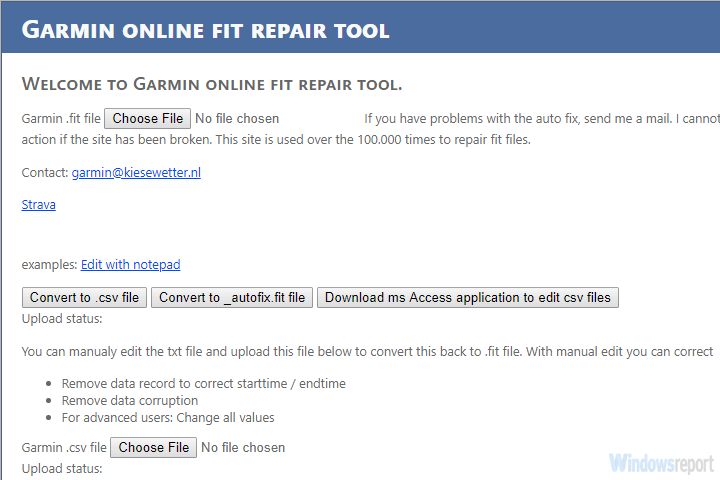
- Освен това можете да изберете да го конвертирате в CSV формат.
- ПРОЧЕТЕТЕ СЪЩО: Топ 8 приложения за Windows 8, 10 за здраве и фитнес
Решение 2 - Опитайте с инструмента за поправка на файлове
За потребители, които ежедневно се занимават с множество FIT файлове, първокласният инструмент е може би най-доброто решение. Fit File Repair Tool е помощна програма, която ви позволява достъп до и възстановяване на повредени FIT файлове с малко или никакво усилие. Това обаче е платено решение, така че след края на безплатния пробен период ще трябва да закупите лиценза.
Ето къде можете да намерите инструмента за поправка на подходящи файлове и как да го използвате:
- Изтеглете инструмента за ремонт на файлове, тук. Може да се наложи Microsoft Access е инсталиран за да го стартирате.
- Екстракт инструмента и го стартирайте.
- Кликнете върху „Внос и ремонт”И добавете вашия повреден FIT файл (или партида файлове).
- Стартирайте инструмента и FIT файлът трябва да бъде фиксиран и достъпен отново.
Има някои други опции, като FIT SDK, която ви позволява да деконструирате и конвертирате FIT файлове в CSV формат. По този начин можете да ги редактирате или да възстановите целостта им. От друга страна, двата гореспоменати инструмента трябва да са достатъчни за неопитен потребител.
С това можем да завършим тази статия. В случай че имате някакви въпроси или предложения, не се колебайте да ни кажете в раздела за коментари по-долу.
СВЪРЗАНИ ИСТОРИИ, КОИТО ТРЯБВА ДА ПРОВЕРИТЕ:
- Най-добрите приложения за Windows 10 GPS и софтуер за изтегляне
- Решено: Сигнал „Вашето местоположение е наскоро достъпно“ в Windows 10, 8, 8.1
- Fitbit Ionic е най-добрият интелигентен часовник за здраве и фитнес
 Все още имате проблеми?Поправете ги с този инструмент:
Все още имате проблеми?Поправете ги с този инструмент:
- Изтеглете този инструмент за ремонт на компютър оценени отлично на TrustPilot.com (изтеглянето започва на тази страница).
- Щракнете Започни сканиране за да намерите проблеми с Windows, които може да причиняват проблеми с компютъра.
- Щракнете Поправи всичко за отстраняване на проблеми с патентованите технологии (Ексклузивна отстъпка за нашите читатели).
Restoro е изтеглен от 0 читатели този месец.


